A képek szerkesztésekor gyakran csökkentenie kell a zajt, különösen néhány gyenge megvilágítású vagy alacsony felbontású kép esetén. Míg bizonyos esetekben ennek éppen az ellenkezőjét kívánja tenni. Szeretne némi zajt vagy filmszemcsét hozzáadni a képfájlhoz, és vintage hatást érhet el. Ez a bejegyzés megmondja, hogyan kell zajt ad a képhez lépésről lépésre.

- 1. rész: Zaj hozzáadása az Online képhez
- 2. rész: Zaj hozzáadása a képhez a Photoshopban
- 3. rész: Zaj eltávolítása a képről
- 4. rész. GYIK a Hogyan adhatunk zajt a képhez
Hogyan adjunk zajt az online képhez ingyen
A zaj hozzáadása segít bizonyos érzelmeket kölcsönözni a képnek. Például a fekete-fehér fényképek különösen jól néznek ki, miután zajhatást alkalmaznak rajtuk. Számos képszerkesztő alkalmazás és online eszköz létezik, amelyek segítségével zajt adhat a képekhez. Ebben a részben szeretnénk a népszerűt ajánlani Pixeles hogy online zajt adjon egy képhez.
1 lépésNyissa meg a webböngészőt, keresse meg a Pixelied elemet, majd lépjen az adott elemre Zaj hozzáadása a képhez oldalon. Amikor belép az oldalra, lefelé görgetve megtekintheti a Pixelied ingyenes online fotószerkesztőjének főbb funkcióit. Rákattinthat a Töltse fel a képet gombot a kép hozzáadásához.
2 lépésA képfájl feltöltésekor a fő szerkesztőoldalra kerül. A bal oldali panelen érheti el a Zaj funkció alatt hatások lapon. Csak mozgassa a gombját, hogy zajt adjon a képhez. Közvetlenül megtekintheti a zajnövelő hatást.
3 lépésMint látható, a Pixelied más szűrőket, effektusokat és szerkesztési funkciókat is kínál. Segítségükkel könnyedén szerkesztheti a képet. Ezt követően rákattinthat a Letöltés gombot a jobb felső sarokban, hogy elmentse ezt a szerkesztett képet az eszközére. Ebben a lépésben kiválaszthatja a kimeneti formátumot, beállíthatja a minőségét, és igény szerint átméretezheti.
2. rész: Zaj hozzáadása a képhez Adobe Photoshop segítségével
A Photoshop egy népszerű képszerkesztő, amely segíthet a különféle szerkesztési munkák kezelésében. Ha némi zajt vagy filmszemcsés hatást szeretne hozzáadni a képhez, bízhat benne. Ingyenesen letöltheti a Photoshopot a hivatalos webhelyéről, és 7 napos ingyenes próbaverziót kaphat.
1 lépésIndítsa el a Photoshop programot, hozzon létre egy új réteget, és töltse be a képet.
2 lépésHa gyorsan szeretne zajt hozzáadni a képhez, kattintson a tetejére Szűrő menü. A legördülő menüből kattintson Zaj, majd válassza ki a Zaj hozzáadása választási lehetőség. Az Add Noise előugró ablakban szabadon húzhatja a Összeg sáv a zajnövelő hatás szabályozásához. Itt választhatja ki a Gauss vagy Uniform eloszlást igénye szerint. A Photoshop egy monokromatikus opciót is kínál annak biztosítására, hogy a szemcséknek ne legyen színe.
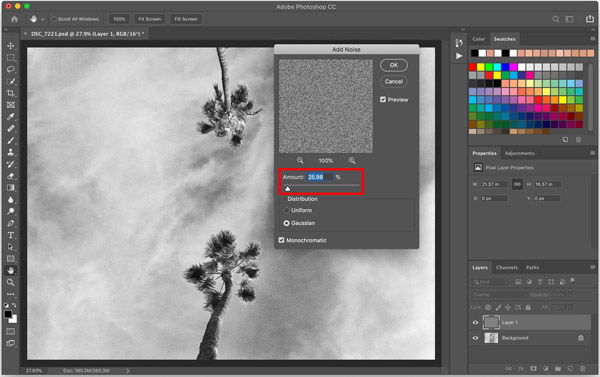
3 lépésHa elégedett az eredménnyel, kattintson a gombra OK gombot a változtatások mentéséhez. Válassza ki filé a felső menüsorban, majd használja azt Megtakarítás funkció a szerkesztett képfájl készüléken való tárolására.
3. rész: Hogyan távolítsuk el a zajt az online képből ingyen
Ha csökkenteni szeretné a képekből származó zajt, támaszkodhat a könnyen használhatóra Ingyenes képjavító. Lehetővé teszi, hogy ingyenesen távolítsa el a zajt a fényképéből online, és javítsa a minőségét. A fejlett mesterséges intelligencia technológia és a mély tanulási algoritmusok alkalmazásával hatékonyan javíthatja a régi vagy alacsony felbontású képeket, megszabadulhat a háttérzajtól, és felértékelheti azokat.
1 lépésNyisson meg egy webböngészőt, és írja be a hivatalos Ingyenes képjavító weboldal. Kattints a Töltsd fel a képed gombot a kép hozzáadásához. Nagymértékben támogatja az összes népszerű képformátumot, beleértve a JPG-t, JPEG-et, BMP-t, PNG-t, TIF-et és TIFF-et.

2 lépésA képfájl feltöltésekor automatikusan eltávolítja a zajt a képből, és alapértelmezés szerint kétszeresére nagyítja. Megtekintheti a forrásképet és a javított képet is. Másik méret közül is választhat Nagyobbítás az Ön igényei szerint.

3 lépésKattintson az Megtakarítás gombot a szerkesztett kép mentéséhez a minőség romlása nélkül. Ingyenesen használhatja Windows és Mac számítógépeken, iPhone, iPad vagy Android telefonokon.
Kapcsolatos:4. rész. GYIK a Hogyan adhatunk zajt a képhez
1. kérdés: Mi a képzaj?
A képzaj a kép fényerejének vagy színének véletlenszerű változására utal. Ez általában az elektronikus zaj egyik aspektusa.
2. kérdés Melyek a képzaj fő típusai?
A képzaj három fő típusra osztható: véletlenszerű zajra, rögzített mintázatú zajra és sávos zajra.
3. kérdés: Hogyan lehet zajt hozzáadni a képhez Android telefonon?
A fent javasolt Pixeliedhez hasonló online képszerkesztő használata mellett néhány harmadik féltől származó alkalmazást is használhat, hogy zajt adjon fotóihoz Android-eszközön. Könnyen megtalálhatja a kapcsolódóakat a Google Play Áruházban.
Következtetés
Bizonyos esetekben ezt meg akarja tenni zajt ad a képekhez hogy vintage hatást érjünk el. Ez a bejegyzés két egyszerű módszert oszt meg ennek érdekében. Azt is megtanulhatja, hogyan lehet megszabadulni a kép nem kívánt zajától.




